photoshop作为最专业的图像锟侯希哇处理软件之一,掌握ps怎么复制图层是必不可少的,下面小编教大家ps复制图层方法。

工具/原料
photoshop
ps怎么复制图层1
1、ps复制图层方法很简单,首先使用ps打开图像。
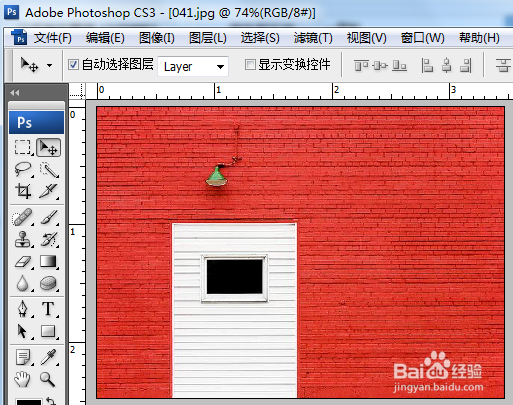
2、打开ps图层面板,按住鼠标左键拖动图层到新建图层按钮上,然后松开鼠标。
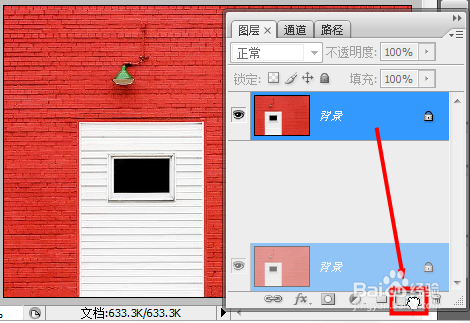
3、此时ps复制图层就做好了,大家来看一下成果。
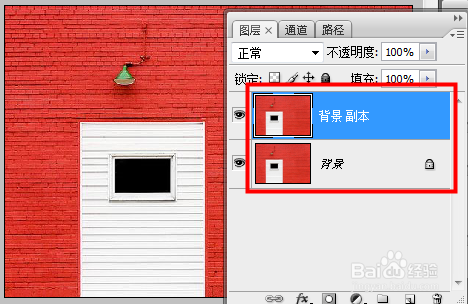
ps怎么复制图层2
1、接下来小编用第二种方法教大家ps怎么复制图层,首先鼠标点击选中要复制的ps图层。
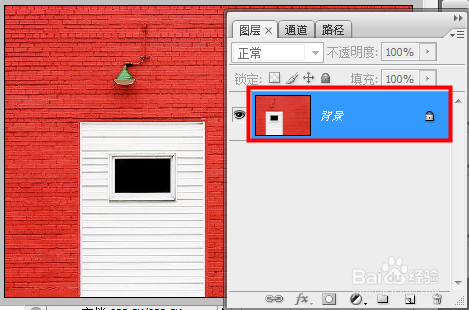
2、接下来按Ctrl+J快捷键便可以快色的复制出ps图层了。
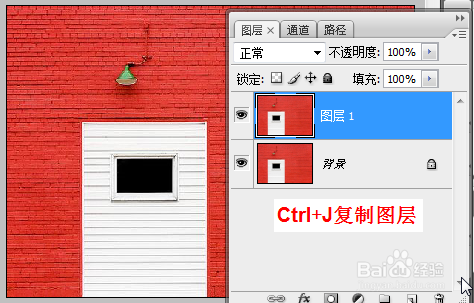
希望此经验对您有帮助
1、本经验由Pretty一Bo鲻戟缒男y个人所写,百度经验首发,未经允许,谢绝转载。如果此经验对您有帮助,请在网页右上角或经验的最下方为我投票并收藏,谢谢大家的支持^_^

